Excel2010格式刷如何复制格式
发布时间:2015-06-06 来源:查字典编辑
摘要:1、使用格式刷将格式复制到连续的目标区域打开Excel2010工作表窗口,选中含有格式的单元格区域,然后在“开始”功...
1、使用格式刷将格式复制到连续的目标区域
打开Excel2010工作表窗口,选中含有格式的单元格区域,然后在“开始”功能区的“剪贴板”分组中单击“格式刷”按钮。当鼠标指针呈现出一个加粗的+号和小刷子的组合形状时,单击并拖动鼠标选择目标区域。松开鼠标后,格式将被复制到选中的目标区域,如图1所示。
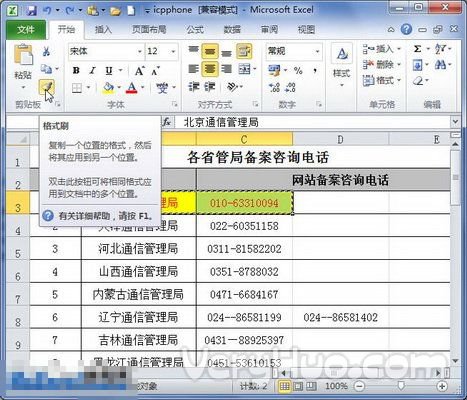
图1单击“格式刷”按钮
小提示:选中的目标区域和原始区域的大小必须相同。
2、使用格式刷将格式复制到不连续的目标区域
如果需要将Excel2010工作表所选区域的格式复制到不连续的多个区域中,可以首先选中含有格式的单元格区域,然后在“开始”功能区的“剪贴板”分组中双击“格式刷”按钮。当鼠标指针呈现出一个加粗的+号和小刷子的组合形状时,分别单击并拖动鼠标选择不连续的目标区域。完成复制后,按键盘上的ESC键或再次单击“格式刷”按钮即可取消格式刷,如图2所示。
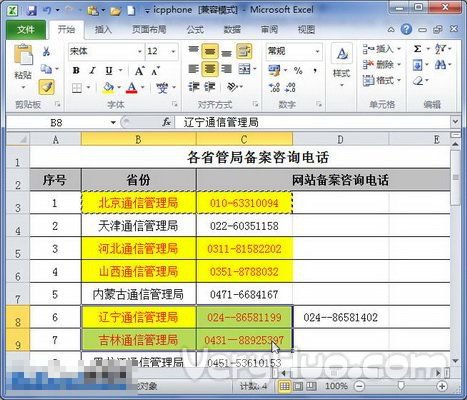
图2使用格式刷将格式复制到不连续的目标区域


